Прежде чем анализировать новую выборку или совокупность данных, полезно изучить каждую переменную. индивидуально, чтобы определить, есть ли что-нибудь необычное в данных, о которых вам следует знать во время анализ. Функция описательной статистики в Excel Пакет инструментов анализа вычисляет ряд статистических данных, которые помогут вам понять изменчивость и центральную тенденцию данных.
Шаг 1
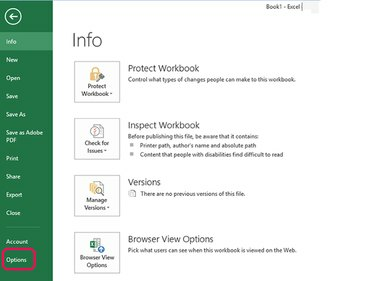
Кредит изображения: Стив МакДоннелл / Demand Media
Запустите Excel. Выбирать Файл а потом Параметры.
Видео дня
Шаг 2
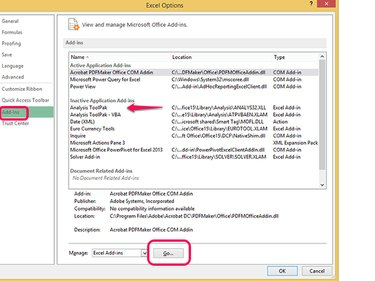
Кредит изображения: Стив МакДоннелл / Demand Media
Выбирать Надстройки из списка опций в левом столбце. Найдите запись Analysis Toolpak в списке надстроек справа. Если его нет в списке активированных надстроек, выберите Идти..., чтобы открыть экран надстроек.
Шаг 3
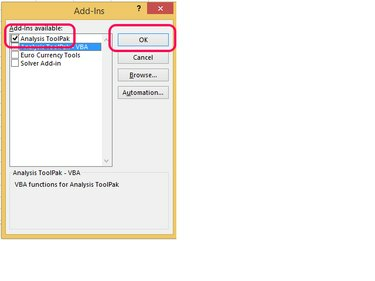
Кредит изображения: Стив МакДоннелл / Demand Media
Установите флажок рядом с Пакет инструментов анализа и выберите Ok.
Шаг 4

Кредит изображения: Стив МакДоннелл / Demand Media
После активации Analysis ToolPak или, если он уже был активирован, выберите Ok продолжить.
Используйте описательную статистику
Ваша цель при использовании этого инструмента - вычислить описательную статистику для данных, собранных для переменной, чтобы лучше понять эти данные. Одним из примеров может быть анализ количества секунд, которые потребовались участнику забега, чтобы пробежать одну милю.
Шаг 1

Кредит изображения: Изображение любезно предоставлено Microsoft
Откройте книгу, содержащую данные, которые вы хотите проанализировать: в этом примере секунды на милю. Выбирать Данные из меню, Анализ данных из полосы ленты, Описательная статистика из поля выбора, а затем выберите Ok.
Шаг 2
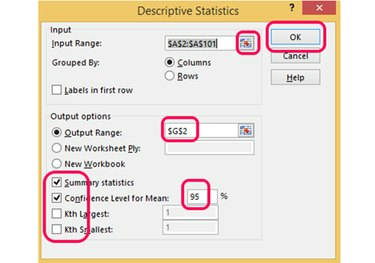
Кредит изображения: Изображение любезно предоставлено Microsoft
Введите диапазон ячеек, содержащих данные для переменной, или щелкните значок селектор ячеек нажмите кнопку, выделите диапазон с помощью мыши и нажмите кнопку еще раз. Выберите пустой раздел книги для хранения выходных данных описательной статистики и выберите вид информации, которую вы хотите отображать, например сводную статистику и 95-процентную достоверность интервалы. Выбирать Ok для расчета статистики.
Шаг 3
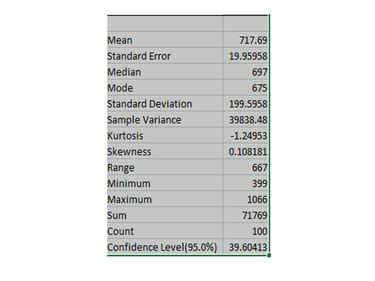
Кредит изображения: Изображение любезно предоставлено Microsoft
Используйте и интерпретируйте описательную статистику следующим образом:
-
Иметь в виду: Среднее значение - здесь это будет 716,69 секунды, или почти 12 минут на милю.
-
Стандартная ошибка: Насколько близки ваши выборочные значения к среднему. При нормальном распределении почти все значения будут находиться в пределах трех стандартных ошибок среднего; около 95 процентов будет в пределах двух стандартных ошибок; и примерно две трети будут в пределах одной стандартной ошибки от среднего.
-
Медиана: Среднее значение - здесь 697 секунд, что составляет около 11,6 минут на милю.
-
Режим: Наиболее распространенное значение - 675 секунд или 11,25 минуты на милю.
-
Среднеквадратичное отклонение: Показатель того, насколько разбросаны числа относительно среднего значения.
-
Эксцесс: Указывает, являются ли данные пиковыми или плоскими при построении графика по сравнению с нормальным распределением. Эксцесс для нормального распределения равен 3.
-
Асимметрия: Указывает, являются ли данные симметричными при построении графика по сравнению с нормальным распределением. Асимметрия для нормального распределения равна 0.
-
Диапазон: Разница между наименьшим и наибольшим значениями - 667 секунд, или примерно 11,1 минуты.
-
Минимум: Наименьшее значение в наборе данных - 399, что составляет 6,65 минуты на милю.
-
Максимум: Наибольшее значение в наборе данных - 1066, или 17,77 минут на милю.
-
Сумма: Сумма всех точек данных.
-
Считать: Количество точек данных.
-
Уровень уверенности (95%): Интервал вокруг среднего значения, при котором с 95-процентной вероятностью можно быть уверенным, что интервал содержит фактическое среднее значение.



